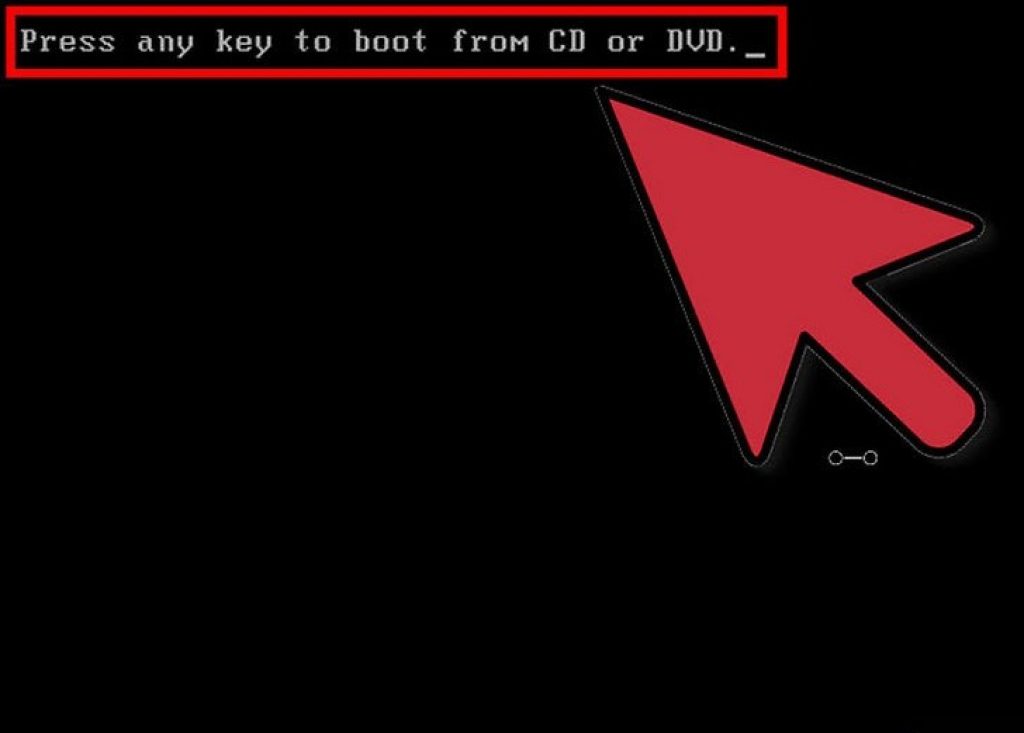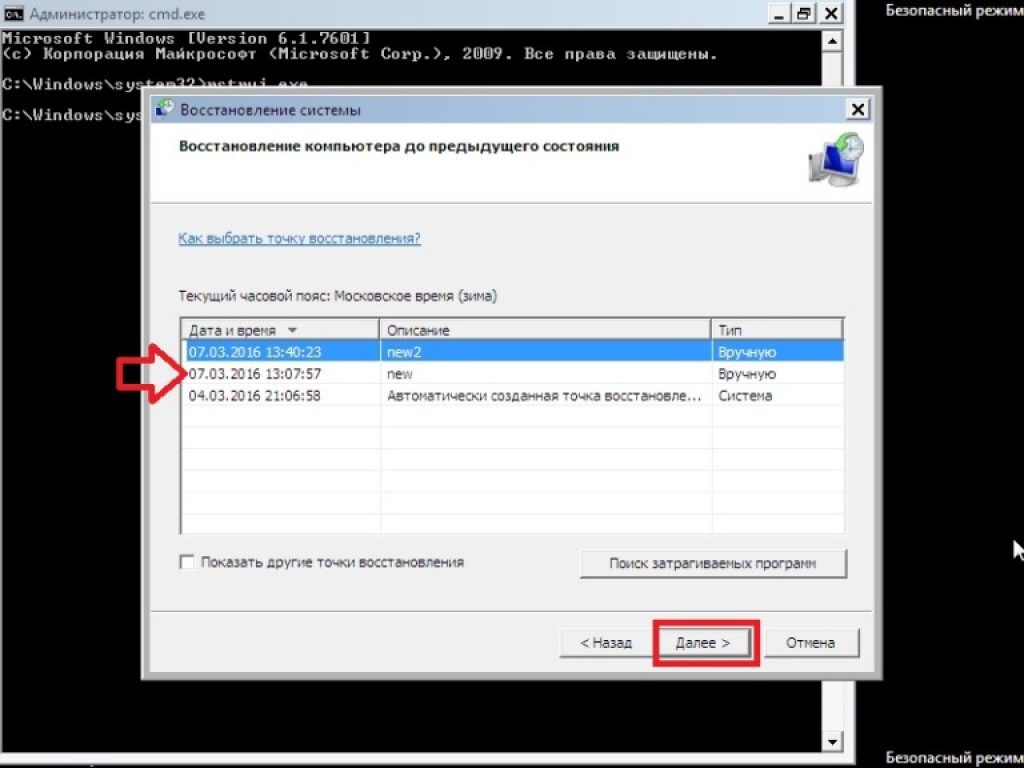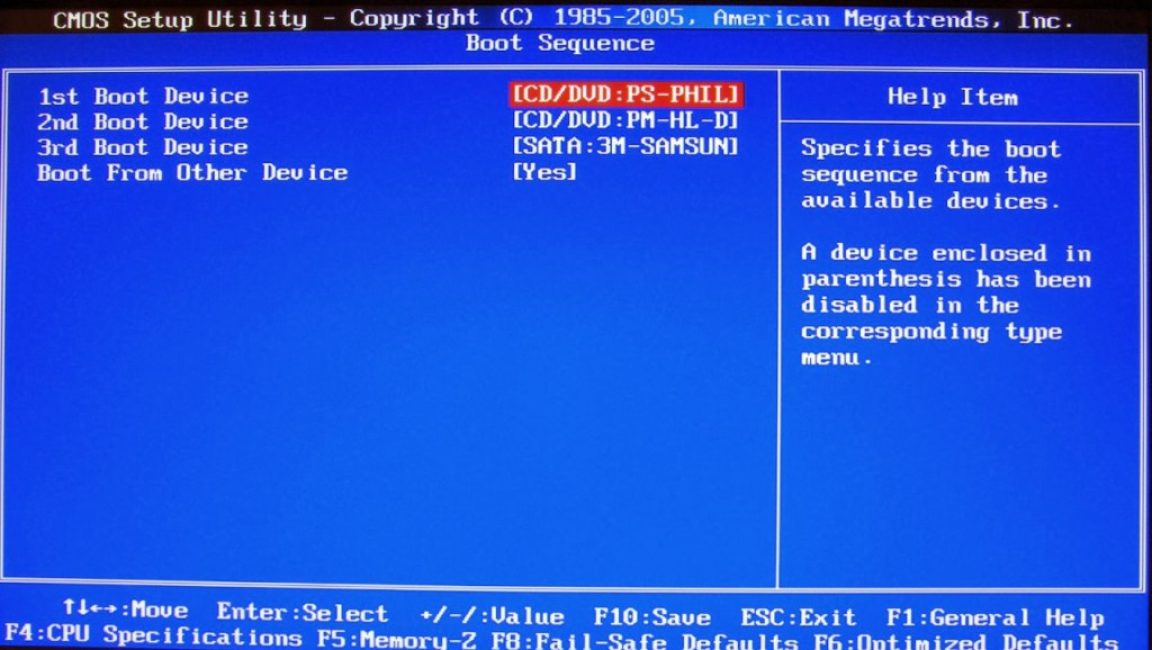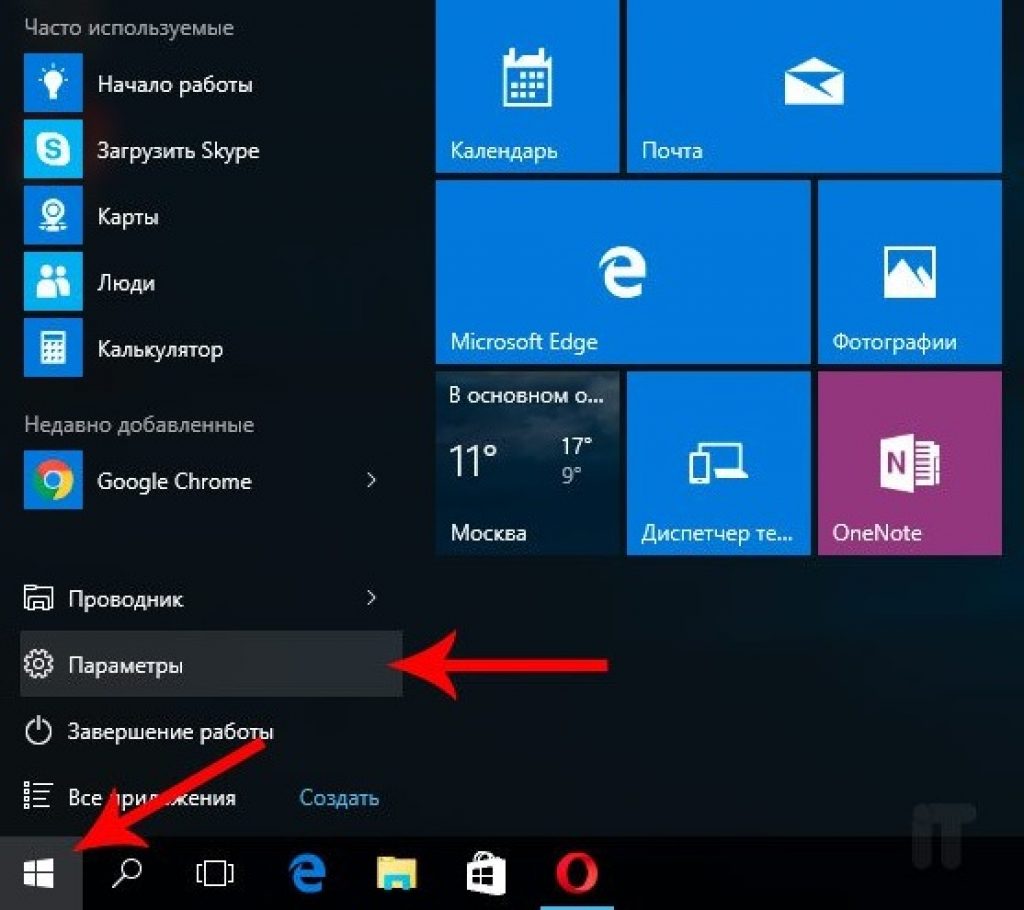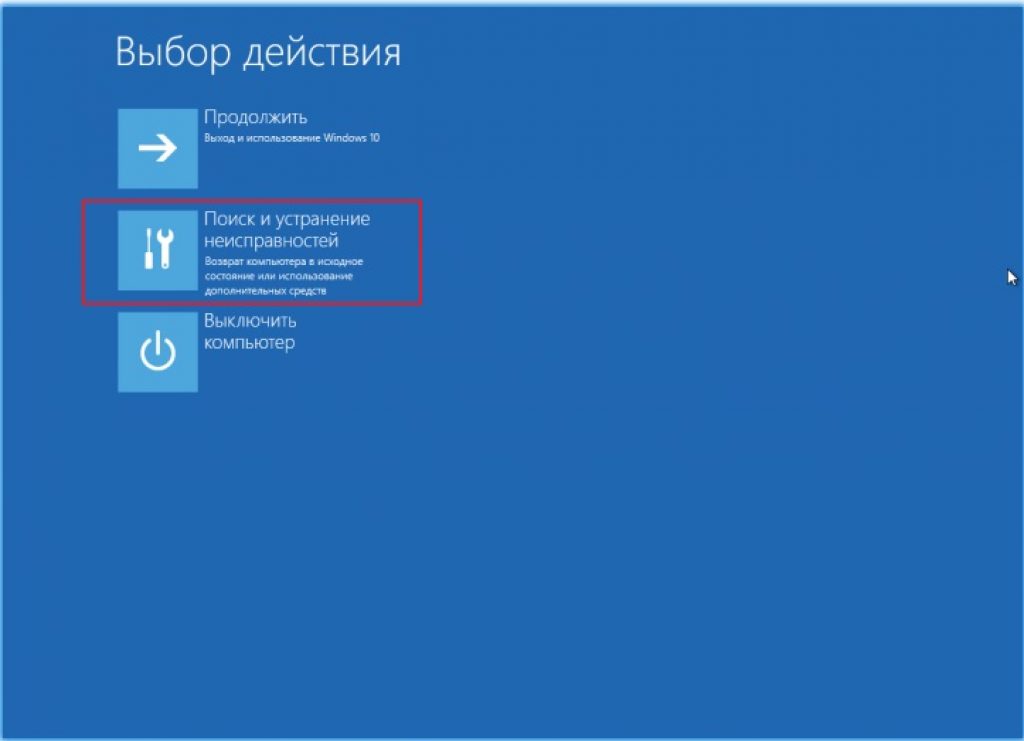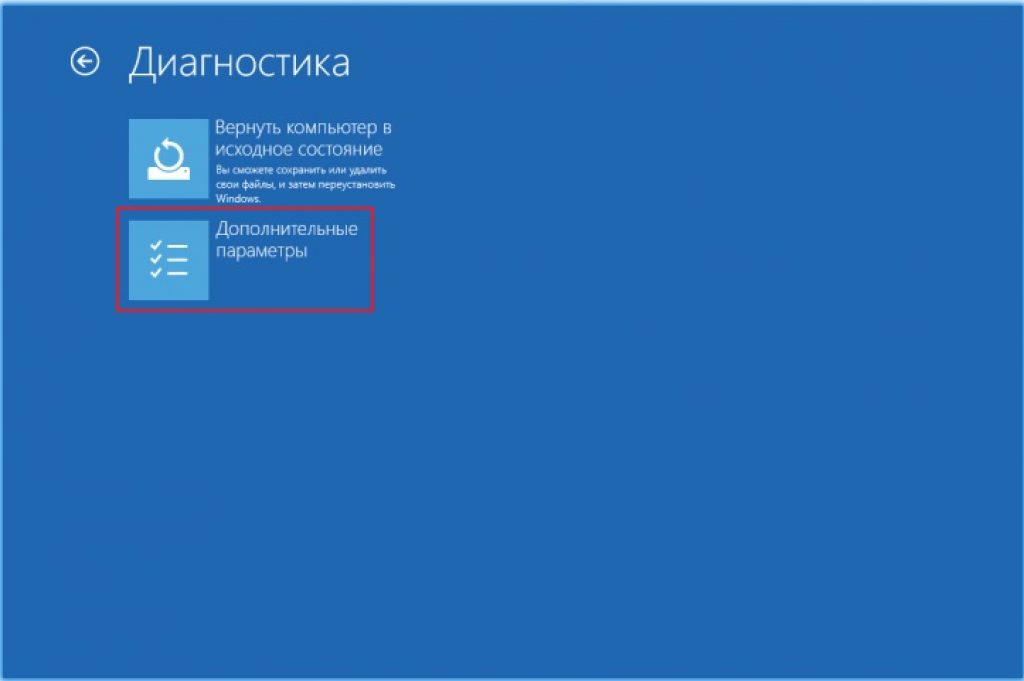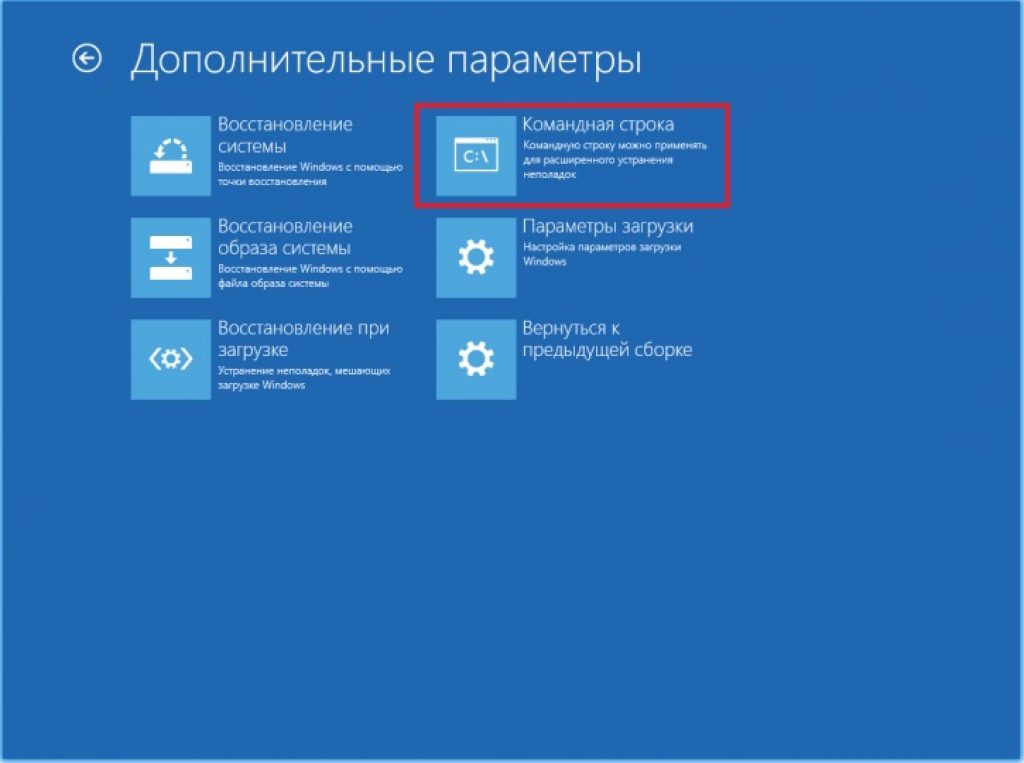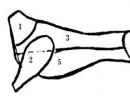Buyruqlar qatori yordamida tizimni qanday tiklash mumkin. Windows-ni buyruq satri orqali tiklash. Buyruqlar qatori orqali tizimni tiklashni qanday bajarish kerak
Microsoft ko'p yillar davomida tiklash tizimini takomillashtirib kelmoqda. operatsion tizim Windows va Windows 7 va Windows Vista-da u deyarli ishlaydi avtomatik rejim. Agar siz o'rnatishdan yuklasangiz Windows disk 7 tugmasini bosing va "" ("Kompyuterni ta'mirlash") tugmasini bosing, Windows ta'mirlash tizimi ishga tushadi va avtomatik ravishda topilgan xatolarni tuzatishga harakat qiladi. U tuzatishi mumkin katta miqdorda muammolar, ammo, ehtimol, yuklash moslamasi buzilgan va tiklash tizimi bu muammoni bartaraf eta olmaydi. Bunday holda, siz Bootrec.exe yordam dasturidan foydalanib, bootloaderni qo'lda tiklashingiz mumkin.
Ilova Bootrec.exe yuklovchining buzilishi va natijada Windows 7 va Windows Vista operatsion tizimlarini ishga tushira olmaslik bilan bog'liq xatolarni tuzatishga xizmat qiladi.
Ketma-ketlik

Yordamchi dastur mavjud buyruq qatori kalitlarida yordamni ko'rsatadi.
Bootrec.exe yordam dasturini ishga tushirish uchun kalitlarning tavsifi
Bootrec.exe /FixMbr- /FixMbr kaliti bilan ishga tushirilgan yordamchi dastur tizim bo'limiga Windows 7 va Windows Vista-ga mos Master Boot Record (MBR) yozadi. Asosiy yuklash yozuvining buzilishi bilan bog'liq muammolarni hal qilish yoki undan nostandart kodni olib tashlash uchun ushbu parametrdan foydalaning. Bu holda mavjud bo'lim jadvali ustiga yozilmaydi
Bootrec.exe /FixBoot- /FixBoot kaliti bilan ishga tushirilgan yordam dasturi tizim bo'limiga Windows 7 va Windows Vista bilan mos keladigan yangi yuklash sektorini yozadi. Ushbu parametr quyidagi hollarda qo'llanilishi kerak:
- Windows Vista yoki Windows 7 yuklash sektori nostandart yuklash sektori bilan almashtirildi.
- Yuklash sektori shikastlangan.
- Windows operatsion tizimining oldingi versiyasi keyin o'rnatildi Windows o'rnatish Vista yoki Windows 7. Masalan, agar Windows XP o'rnatilgan bo'lsa, NTLDR (Windows NT Loader, Windows NT loader) ishlatiladi, standart NT 6 yuklagichining (Bootmgr) kodi Windows XP o'rnatish dasturi tomonidan qayta yoziladi.
Shuni ta'kidlash kerakki, shunga o'xshash effektga Windows 7 yuklanadigan muhitida joylashgan bootsect.exe yordam dasturi yordamida erishish mumkin.Buni amalga oshirish uchun siz ishga tushirishingiz kerak. bootsect.exe quyidagi parametrlar bilan:
bootsect / NT60 SYS- Tizim bo'limining yuklash sektori BOOTMGR bilan mos keladigan kod bilan qayta yoziladi. Bootsect.exe yordam dasturidan foydalanish haqida ko'proq bilib olishingiz mumkin, uni /help parametri bilan ishga tushirishingiz mumkin.
Bootrec.exe /ScanOs- Kalit bilan ishga tushirildi / ScanOs, yordam dasturi o'rnatilgan Windows Vista va Windows 7 operatsion tizimlari uchun barcha disklarni skanerlaydi.Bundan tashqari, foydalanilganda u Windows yuklash konfiguratsiyasi ma'lumotlar do'konida (Boot Configuration Data (BCD) Store) hozirda ro'yxatdan o'tmagan topilgan tizimlar ro'yxatini ko'rsatadi.
Bootrec.exe /RebuildBcd- Ushbu kalit bilan ishga tushirilgan yordam dasturi barcha disklarni o'rnatilgan Windows Vista yoki Windows 7 operatsion tizimlari mavjudligini tekshiradi.Topilgan operatsion tizimlar Windows yuklash konfiguratsiyasi ma'lumotlar do'koniga (Boot Configuration Data Store) qo'shilishi mumkin bo'lgan ro'yxatda ko'rsatiladi. ). Agar siz yuklash konfiguratsiyasi ma'lumotlar do'konini to'liq qayta qurmoqchi bo'lsangiz, ushbu parametrdan foydalaning. Buni amalga oshirishdan oldin, oldingi xotirani o'chirishingiz kerak. Buyruqlar to'plami quyidagicha bo'lishi mumkin:
bcdedit / eksport C:\BCDcfg.bak
attrib -s -h -r c:\boot\bcd
del c:\boot\bcd
bootrec /RebuildBcd
Yuqoridagi misolda joriy yuklash konfiguratsiyasi do'koni faylga eksport qilinadi C:\BCDcfg.bak, undan "tizim", "yashirin" va "faqat o'qish" atributlari o'chiriladi, shundan so'ng u DEL buyrug'i bilan o'chiriladi va buyruq bilan qayta tiklanadi. bootrec /RebuildBcd.

Albatta, yordamchi dastur Bootrec.exe juda funktsional, ammo, masalan, Windows bootmgr fayli shikastlangan yoki jismonan etishmayotgan bo'lsa, bu yordam bermaydi. Bunday holda, siz Windows 7 tarqatish vositasiga kiritilgan boshqa yordamchi dasturdan foydalanishingiz mumkin - bcdboot.exe.
BCDboot.exe yordamida yuklash muhitini tiklash
BCDboot.exe faol tizim bo'limida joylashgan yuklash muhitini yaratish yoki tiklash uchun foydalaniladigan vositadir. Yordamchi dastur yuklab olish fayllarini bittadan uzatish uchun ham ishlatilishi mumkin qattiq disk yoki boshqasiga bo'lish.
Bu holda buyruq qatori quyidagicha ko'rinishi mumkin:
bcdboot.exe e:\windows
O'zgartiring e:\windows tizimingizga mos keladigan yo'lga. Ushbu operatsiya buzilgan Windows yuklash muhitini, jumladan yuklash konfiguratsiyasi ma'lumotlarini (BCD) saqlash fayllarini, shu jumladan yuqorida aytib o'tilgan faylni tiklaydi. bootmgr.
bcdboot buyruq qatori parametrlari sintaksisi
Bcdboot.exe yordam dasturi quyidagi buyruq qatori parametrlaridan foydalanadi:
BCDBOT manbasi]
manba- Yuklash muhiti fayllarini nusxalashda manba sifatida foydalaniladigan Windows katalogining joylashuvini belgilaydi.
/l- ixtiyoriy parametr. Yuklash muhiti tilini o'rnatadi. Standart inglizcha (AQSh).
/s- ixtiyoriy parametr. Yuklash muhiti fayllari o'rnatiladigan tizim bo'limining haydovchi harfini belgilaydi. Odatiy bo'lib, BIOS mikrodasturi tomonidan belgilangan tizim bo'limi ishlatiladi.
/v- ixtiyoriy parametr. Yordamchi dasturning batafsil jurnalga kirish rejimini yoqadi.
/m- ixtiyoriy parametr. Yangi yaratilgan va mavjud yuklash xotirasi yozuvining parametrlarini birlashtiradi va ularni yangi yuklash yozuviga yozadi. Agar operatsion tizimni yuklash GUID ko'rsatilgan bo'lsa, yuklash yozuvini yaratish uchun yuklash moslamasi ob'ektini tizim shabloniga birlashtiradi.
Xulosa. Maqolada kommunal xizmatlar bilan ishlash tamoyillari muhokama qilindi bootrec.exe Va bcdboot.exe, shikastlangan yoki etishmayotgan yuklash moslamasi tufayli Windows 7 operatsion tizimini ishga tushira olmaslik bilan bog'liq muammolarni hal qilish uchun ishlatiladi.
Bootloader buzilishi odatda ikkinchi tizimning noto'g'ri o'rnatilishi bilan bog'liq. O'rnatilgan Windows vositalari va maxsus dasturiy ta'minot yordamida tizimning normal yuklanishiga to'sqinlik qiladigan xatoni tuzatishning bir necha yo'li mavjud.
O'rnatish diski orqali tiklash
Birinchidan, o'rnatish diskidan foydalanib, Windows 8 bootloaderni qanday tiklashni ko'rib chiqaylik. Ikkita variant mavjud: xatolarni avtomatik tuzatish va yuklash moslamasini buyruq satri orqali qo'lda qayta yozish.
BIOS-da, "Boot" bo'limida birinchi bo'lib qaysi drayver o'rnatilganligini ko'rib chiqing. Agar kompyuterga ikkita qattiq disk ulangan bo'lsa, lekin yuklash operatsion tizimiga ega bo'lmaganidan boshlansa, yuklash moslamasini qayta tiklashni unuting va kerakli qattiq diskni birinchi o'ringa qo'ying. Agar siz hali ham yuklash yozuvi bilan bog'liq muammolarga duch kelsangiz, ularni avtomatik ravishda tuzatishga harakat qiling:

Qayta tiklash ustasi diagnostika vaqtida xatolikni aniqlasa, bu haqda sizni xabardor qiladi. "Tuzatish" tugmasini bosing va muammo hal bo'lguncha kuting, so'ngra Windows 8-ni qayta ishga tushirib ko'ring.
Buyruqlar satrida qo'lda tiklash
Agar avtomatik tiklash xatoni tuzatishga yordam bermasa yoki sehrgar muammoni topmasa, konsolda yuklash maydonini qayta yozish buyruqlarini kiritish orqali ishni qo'lda bajarishingiz kerak bo'ladi. Konsolni ishga tushirish uchun "Kengaytirilgan sozlamalar" bo'limida "Buyruqning satri" bandini bosing. 
Odatda, yuklovchini tiklash uchun bir nechta buyruqlar etarli:

Kompyuteringizni qayta ishga tushirgandan so'ng, Windows 8-ni ishga tushirish muammosi hal qilinishi kerak. Ammo ba'zilarida, ayniqsa qiyin holatlar, sanab o'tilgan buyruqlarni bajarish yordam bermaydi. Keyin butun yuklash maydonini butunlay qayta yozishingiz yoki hatto tizim tomonidan saqlangan bo'limni o'chirishingiz va qayta yaratishingiz kerak bo'lishi mumkin. BCD do'konini qayta yaratish uchun:

Belgilangan buyruqni bajarish bootmgr va yuklash do'koni konfiguratsiya fayllarini tiklaydi, bu esa G8-ni normal ishga tushirishga imkon beradi. Agar bu yordam bermasa, tizim tomonidan saqlangan bo'limni butunlay o'chirib tashlashingiz va uni qayta yaratishingiz kerak bo'ladi.

Ish deyarli tugallandi, faqat yangi yashirin tizim bo'limida yuklash fayllarini yaratish qoladi. "bcdboot D:\Windows" buyrug'ini kiriting, bu erda "D" yangi yaratilgan jildning harfi.
Maxsus dasturlardan foydalanish
Agar Windows 8 o'rnatish diski bo'lmasa va siz tarqatish to'plamini yuklab olish va uni ommaviy axborot vositalariga yozishga vaqt sarflashni xohlamasangiz, Hiren's Boot CD yordam dasturi paketida tarqatilgan Paragon Hard Disk Manager dasturidan foydalaning. yuklovchi.
- Hiren's Boot CD-ni disk yoki flesh-diskga yuklab oling va yozing. BIOS-dagi ustuvorlikni o'zgartirish orqali yaratilgan mediadan yuklash.
- "DOS dasturlarini ishga tushirish" bo'limiga o'ting. "Diskni qismlarga ajratish" bo'limini oching va Paragon Hard Disk Manager yordam dasturini ishga tushiring.
- Sehrgarlar menyusini kengaytiring va Windows Boot Repair-ni tanlang.
- Sehrgar oynasida "O'rnatilgan nusxalarni qidirish" ni belgilang va "Keyingi" tugmasini bosing.
- "Bo'limni yuklash yozuvini o'zgartirish" katagiga belgi qo'ying va "Keyingi" tugmasini bosing.
Dastur yuklash yozuvini qayta yozadi, unga o'rnatilgan operatsion tizim haqida ma'lumot qo'shadi. Qayta ishga tushirilgandan so'ng Windows kompyuter 8 xatosiz boshlanadi.
Boshqa tizimdan tiklash
Agar Windows XP-ni o'rnatish natijasida yuklash moslamasi buzilgan bo'lsa va endi XP ishga tushsa-da, sakkizta ishlamasa, EasyBCD yordam dasturidan foydalanib xatoni tuzatishga harakat qiling. Konsolda buyruqlar yozishdan ko'ra, bu bilan shug'ullanish ancha oson:
- Dasturni ishga tushiring va "Joriy sozlamalar" yorlig'iga o'ting. Kompyuterda ikkita tizim o'rnatilgan bo'lsa, yordamchi dastur faqat bitta yozuvni ko'rsatishiga ishonch hosil qiling.

- "Kirish qo'shish" yorlig'ini oching. Yozuv turini “Windows Vista/7/8”, nomini “Windows 8” ga o'rnating. Siz tanlashingiz kerak bo'lgan disk "sakkizta" o'rnatilgan diskdir. Qo'shish-ni bosing.

- Yuklash menyusini xohlaganingizcha tahrirlang. Misol uchun, siz "sakkizta" ni kutish muddati tugagandan keyin sukut bo'yicha ishga tushirish uchun o'rnatishingiz mumkin.

- Bootloaderni o'rnatishning oxirgi bosqichi MBRni qayta yozishdir. "BCD o'rnatish" bo'limiga o'ting. "MBR Options" maydonida "Windows Vista/7/8 yuklash moslamasini o'rnatish" opsiyasini belgilang va "Qayta yozish" tugmasini bosing.
Kompyuteringizni yuklashda doimiy qayta o'rnatish va qayta ishga tushirishdan saqlash uchun buyruq satrida operatsion tizimni (Windows) tiklashingiz kerak.
Qayta tiklash konsoli eng ko'p ishlatiladigan tizim buyruqlarini o'z ichiga oladi.
Ular sizga muammoni hal qilish va kompyuteringizni bir necha daqiqada qayta ishlashga imkon beradi.
Birinchidan, qo'lingizda yoki kompyuteringizda o'rnatilgan Windows versiyasi bilan o'rnatish diskiga ega bo'lishingiz kerak.
Hozirgi vaqtda USB drayvlar eng ko'p qo'llaniladi.
Maxsus yordam dasturidan foydalanish Rufus, biz bir necha marta bosish orqali bunday diskni yaratishimiz mumkin.
Quyidagi rasmdagi kabi:
O'rnatish jarayoni ochiladi, siz barcha yuklab olish fayllari paketdan chiqarilguncha kutishingiz kerak.
Paketni ochish tugallangandan so'ng, quyidagi oyna ochiladi.
Undagi tugmachani bosing R konsolni ochish uchun.
Endi siz Windows-ning kerakli nusxasiga mos keladigan raqamni kiritishingiz kerak.
Ko'pgina hollarda, faqat bitta OS o'rnatilgan, tugmani bosing 1 .
Agar sizda parol o'rnatilgan bo'lsa, uni kiritishingiz va bosishingiz kerak Kelishdikmi. Yoki shunchaki bosing Kirish.
Bu qutqaruv konsolini ochadi.
Bizni qiziqtirgan istalgan buyruqni matn qatoriga kiritishimiz mumkin.
Ularning to'liq ro'yxat yozish orqali olish mumkin
Yordam .
Fixmbr - bu buyruq tizimning yuklash qismini tiklashga yordam beradi.
Har qanday harakatni tasdiqlash uchun lotincha Y harfini bosing va bosing Kirish.
Biz buyruqni yozamiz va tasdiqlaymiz
Fixboot , OSni tizim diskiga yozish jarayonini boshlash uchun.
Jarayon tugagandan so'ng, kiriting
Chiqish , keraksiz konsolni yopish uchun.
Keyin kompyuterni qayta ishga tushiramiz.
VIDEO: Windows XP da MBRni tiklash, tiklash konsolidagi barcha buyruqlar
Windows XP da MBRni tiklash, tiklash konsolidagi barcha buyruqlar
Windows 7 ni tiklash uchun buyruqlar
Biz tizimimizni xavfsiz rejim orqali tiklaymiz.
Kompyuter ishga tushganda tugmani bosing va ushlab turing F8 .
IN kamdan-kam hollarda uning vazifasi tugma bilan band Oʻchirish.
Bizning oldimizda yuklash menyusi ochiladi, unda biz elementni tanlashimiz kerak "Buyruqlar qatorini qo'llab-quvvatlash bilan xavfsiz rejim". Quyidagi skrinshotda ko'rsatilganidek:
Oldimizda konsol ochiladi, unda biz buyruq yozishimiz kerak
Rstrui.exe
U bizning oldimizda ochiladi "Tizimni tiklash ustasi"».
U tizimni orqaga qaytarishimiz mumkin bo'lgan saqlangan nuqtalar ro'yxatini ko'rsatadi.
Ularning orasida avtomatik ravishda yaratilgan nuqta bo'ladi.
Bizni qiziqtirgan narsani tanlang va bosing Keyinchalik. Qayta tiklash jarayoni boshlandi.
Shundan so'ng, ni qayta ishga tushiring.
Bu usul tizimga viruslar tomonidan qattiq shikastlanganda ham ishlaydi. Agar OS umuman yuklanmasa, bu usuldan foydalanish mumkin.
Muammoni tushunishga yordam beradigan qiziqarli videolar:
VIDEO: Windows ishga tushmaydimi? Windows 10, 8 yoki 7-ni qayta yoqing
Windows ishga tushmaydimi? Windows 10, 8 yoki 7-ni qayta yoqing
Ishga tushirish vaqtida tugmani bosing Oʻchirish BIOS quyi tizimiga kirish uchun.
Yorliq topilmoqda « yuklash» va birinchi navbatda bizning ommaviy axborot vositalarini o'rnating.
Bu tizimni undan yuklash uchun amalga oshiriladi.
BIOS-da bo'lganingizda, "yuklash" yorlig'ida qaysi disk birinchi bo'lib joylashganligini unutmang. Ikki yoki undan ortiq qattiq diskingiz bo'lsa, yuklash operatsion tizim ma'lumotlariga ega bo'lmaganidan boshlanadi. Windows-ni o'rnatmoqchi bo'lgan drayverni birinchi o'ringa qo'ying.
Endi tugmani bosing F10 va tugmani bosing Y lotin klaviaturasi tartibida.
BIOS konfiguratsiyasi muvaffaqiyatli saqlandi. Shundan so'ng oyna ochiladi "O'rnatish ustalari"Windows8".
Ekranning pastki qismida biz elementni topamiz "Tizimni tiklash" va ustiga bosing.
Taqdim etilgan ro'yxatdan kerakli operatsion tizimni tanlang:
Endi bo'limga o'tamiz "Diagnostika" va kiriting:
ni bosing "Avtomatik tiklash" va jarayon tugashini kuting.
BIOS-da, qaysi disk birinchi bo'lib yorliqda joylashganligini unutmang "yuklash". Ikki yoki undan ortiq qattiq diskingiz bo'lsa, yuklash operatsion tizim ma'lumotlariga ega bo'lmaganidan boshlanadi. Avval o'rnatmoqchi bo'lgan drayverni joylashtiring.
Muammolarni qo'lda tuzatish
Agar avtomatik rejim kuchsiz bo'lsa, biz xatolarni qo'lda yo'q qilishga o'tamiz.
Buning uchun " Qo'shimcha parametrlar» yorliqni tanlang "Buyruqlar qatori".
Keling, buyruq satri bilan ishlashni boshlaylik.
Boshlash uchun kiring
Bootrec /FixMbr - yuklash yozuvini tuzatish uchun.
Keyin yozamiz
Bootrec/FixBoot , yangi yuklash sektorini tuzatish uchun.
Keyin kiring
Bootrec/ScanOS . Ushbu buyruq Windowsning avval o'rnatilgan versiyalarini topishga yordam beradi.
Va oxirgisi -
Bootrec /RebuildBcd.
U yuklab olish omborida o'rnatilgan OS versiyalari haqida ma'lumot berish uchun mo'ljallangan.
To'ldirish uchun lotinchani kiriting Y barcha harakatlarimizni tasdiqlash uchun.
Natijada sizda shunday rasm bo'lishi kerak:
Endi o'zgarishlar kuchga kirishi uchun kompyuteringizni qayta ishga tushirishingiz kifoya.
Agar oldingi barcha harakatlar muvaffaqiyatsiz bo'lsa, biz yana bitta usuldan foydalanamiz.
O'rnatish muhitidan qayta oching (yuqorida aytib o'tilganidek).
Harakat yozish
Disk qismi. Tizim yordam dasturi ishga tushadi.
Keyin harakatni kiriting
Ro'yxat hajmi , bu barcha o'rnatilgan disklar ro'yxatini ochadi.
Biz operatsion tizimimiz o'rnatilgan diskni qidirmoqdamiz.
Diskpart yordam dasturini tark etish uchun chiqing.
Shundan so'ng, kiriting va bajaring
Bcdboot.exe E:\Windows , bu erda « E:» - tizim diskining nomi.
Bu siz uchun farq qilishi mumkin, ehtiyot bo'ling.
Natijada siz quyidagilarni olishingiz kerak:
Ushbu harakat noto'g'ri ishlaydigan faylni tuzatadi - "bootmgr".
Yuklash xotirasi konfiguratsiyasi ham o'z funksionalligini tiklaydi, bu esa OTni to'g'ri ishga tushirishga yordam beradi.
Agar bu manipulyatsiya yordam bermasa, bo'limni o'chirishingiz kerak bo'ladi.
Shundan so'ng, biz to'g'ri konfiguratsiyalar bilan yangisini yaratamiz.
Yordamchi dasturni oching disk qismi, yuqorida tavsiflanganidek.
Lis jild . Ushbu amal qurilmaga ulangan drayverlar ro'yxatini ko'rsatadi.
Buyruqdan foydalanish
1-jild , biz tizim tomonidan ajratilgan hajmni ajratamiz.
Uning hajmi 350 MB bo'lishi kerak. Ego harakat orqali olib tashlanishi kerak
Del jild . Shundan so'ng biz yana lis jildni yozamiz , kerakli bo'limlar ro'yxatini ko'rsatish uchun.
Unda biz tanlaymiz "Disk 0" va yozing
Biz qatorda yozamiz
Par birlamchi hajmini yarating = 350
Buning uchun siz kerakli formatni o'rnatishingiz kerak, xususan - NTFS.
Buning uchun keyingi amalni kiriting
fs=NTFS formati
Keyin yozuvni bosish orqali uni faollashtirishingiz kerak
Natijada, hamma narsa shunday bo'lishi kerak:
Buyruqdan foydalanish
Belgilang, biz yangi o'lchamimizga nom beramiz.
Bu bosh harf bo'lishi kerak.
Harakatni tekshirish uchun biz yana tanish harakatni yozamiz
Imkoniyati 350 MB bo'lgan diskni toping - uning harfini eslang.
Biz yordam dasturi bilan ishni amalni yozish orqali yakunlashimiz mumkin
Oxirgi narsa oxirgi buyruqni yozishdir
Bcdboot D:\Windows
O'rniga « D:» siz yaratgan diskka tayinlangan harf bo'lishi kerak.
Muammoni tushunishga yordam beradigan qiziqarli videolar:
VIDEO: Windows 8 da buyruq qatori bilan ishlash
Windows 8 da buyruq qatori bilan ishlash
Video ko'rsatma
VIDEO: Windows 8.1 va 8-ni qanday tiklash mumkin. Ikkinchi usul ishladi
Windows 8.1 va 8-ni qanday tiklash mumkin. Ikkinchi usul ishladi
Video ko'rsatma
Windows 10 uchun tiklash nuqtasi
Birinchidan, yordamida derazalar yaratish imkoniyatini ko'rib chiqaylik cmd(buyruq satri).
Ishlaydigan operatsion tizimning nusxasini yaratish uchun kompyuterni quyidagi tarzda qayta ishga tushirishingiz kerak:
Kalitni bosib ushlab turganda Shift, variantni chap tugmasini bosing
Sizning oldingizda quyidagi oyna paydo bo'ladi. U erda elementni tanlang "Muammolarni bartaraf qilish; nosozliklarni TUZATISH".
Keyingi oynada skrinshotda ko'rsatilganidek tanlang.
Agar sizning shaxsiy kompyuteringizda shaxsiy parolingiz o'rnatilgan bo'lsa yoki tizimda siznikidan tashqari boshqa hisob qaydnomalari mavjud bo'lsa, cmd-ni yuklashdan oldin qo'shimcha ogohlantirish ekranlari paydo bo'lishi mumkin. Birinchi holda, ko'rsatilgan maydonga parolni kiriting va OK tugmasini bosing. Ikkinchisida kerakli hisobni tanlang va Enter tugmasini bosing.
Qo'shimcha oynada parametrlar elementni topadi "Buyruqlar qatori" va ustiga bosing.
Endi siz kerakli buyruqlarni tartibda kiritishingiz kerak. Bu zaxiralashning to'g'ri bajarilishini ta'minlaydi.
Kerakli maydonga buyruqni kiriting
Diskpart va bosing Kirish.
Bu erda tizimda mavjud bo'lgan barcha disklarning nomlari va ularning parametrlari ko'rsatiladi.
Keyingi buyruq
Ovoz balandligini ro'yxatga oling va tugmani bosing Kirish.
Bu bizga tizim diskining harfini eslab qolishimiz kerak bo'lgan ro'yxatni beradi.
Tizim ekrani va grafik qobiqdagi harf mos kelmasligi mumkin, shuning uchun ushbu ro'yxatdagi harfni yozing.
Tugatish uchun kiriting
Chiqish va yana bosing Kirish.
Endi operatsion tizim tasvirini yaratishni boshlaylik.
foydalanamiz tizim yordam dasturi "dism.exe".
Yana ochilish cmd va kiritish maydoniga quyidagilarni kiriting:
Dism /Capture-Image /ImageFile:D:\Win10refr.wim /CaptureDir:E:\ /Nomi:”Windows 10”
Ushbu protsedura biroz vaqt talab qilishi mumkin. Sabrli bo'ling.
Quyidagi oyna bizga jarayon tugallanganligi haqida xabar beradi:
Konsol ishga tushirilmoqda
Shundan so'ng biz Windows nusxamiz uchun katalog yaratamiz.
Shu maqsadda in Majburiy maydon kiriting:
Mkdir S:\Imagen-Restaurar va tugmani bosing Kirish.
Sizning harakatlaringiz hech qanday ko'rinadigan o'zgarishlarga olib kelmaydi. Xavotir olmang.
Bu tizim sozlamalari. Manipulyatsiya tugagandan so'ng konsol sizga javob beradi.
Hech qanday qo'shimcha harakatlar qilmasdan kompyuterni 20-30 daqiqa davomida jim qoldiring.
Konsol bilan ishlaganda, hech qachon so'zlar orasiga bo'sh joy qo'ymang, ularni almashtirgan ma'qul - (defis). Bo'shliqlar bo'lgan hollarda xatolar va kutilmagan nosozliklar paydo bo'lishi mumkin.
Jarayon tugagach, siz yaratgan nusxani ko'rasiz, u nom ostida paydo bo'ladi "BILAN:".
Yozib olish yo'lini o'zingiz tanlashingiz mumkin. Sizda ikkita variant bo'ladi: tashqi vint yoki boshqa mahalliy haydovchi.
"Imagen-Restaurar"- rasmimiz saqlanadigan yaratilgan papkaning nomi.
Shunday qilib, jarayon tugagandan so'ng, fayl mavjudligini tekshiring "CustomRefresh.wim".
Agar u aniqlanmasa, ustiga bosing qayta ishga tushirish va yana urinib ko'ring.
Agar siz noto'g'ri yo'lni ko'rsatgan bo'lsangiz, papkada o'rnatilgan tasvirni qidirishingiz kerak Tizim 32.
Bu Windows tizimini tiklash uchun boshlang'ich nuqta sifatida qayd etilgan.
BILANOperatsion tizim tartibda bo'lsa, tiklash nuqtasini yaratishga arziydi. Kelajakda istalgan vaqtda operatsion tizimni oxirgi tiklash nuqtasiga qaytarishingiz mumkin.
Keling, Windows 7 tizimini tiklashni qanday boshlashni ko'rib chiqaylik.
2017 yilning ikkinchi yarmida Microsoft Windows’ning yettinchi versiyasini qo‘llab-quvvatlashni rasman tugatishni rejalashtirmoqda.
Shu munosabat bilan, ko'plab foydalanuvchilar ko'plab xatolar va muammolarni mustaqil ravishda hal qilish variantlarini topishga harakat qilishadi.
Kompaniyaning so'nggi ma'lumotlariga ko'ra, OS uchun yangilanishlar kamroq chiqariladi va foydalanuvchi qo'llab-quvvatlashi faqat haqiqatan ham muhim holatlarda taqdim etiladi. Korporatsiya barcha e'tiborini Windows 10 ni takomillashtirishga qaratmoqda. Tizimning yetarli darajada qo'llab-quvvatlanmasligi xatolarga olib keladi va qotib qoladi.
Ko'pincha, foydalanuvchi harakatlari ham OS juda sekin bo'lishiga sabab bo'ladi. "Og'ir" o'yinlarni, dasturlarni o'rnatish, qayta yuklash tasodifiy kirish xotirasi va qattiq disk tizimning ishdan chiqishining asosiy omillari hisoblanadi. Agar kompyuteringizning ishlashi keskin yomonlashsa, uni qayta tiklashingiz kerak. Ushbu protseduradan so'ng, kompyuterning barcha funktsiyalari tuzatiladi.
Qayta tiklashning uchta asosiy usuli mavjud:
- O'rnatilgan yordamchidan foydalanish;
- Tizim vositalaridan foydalanish (BIOS, buyruq qatori va boshqalar);
- Uchinchi tomon dasturlari orqali.
Standart yordam dasturi "Qayta tiklash"
Odatiy bo'lib, Windows 7 ning har bir nusxasi vaqti-vaqti bilan tiklash nuqtalarini yaratadi - foydalanuvchi qayta tiklash uchun foydalanishi mumkin bo'lgan so'nggi muvaffaqiyatli kompyuter konfiguratsiyasining arxivlangan versiyasi.
Har bir bunday tiklash nuqtasi kompyuterning qattiq diskida saqlanadi. Ulardan birini tanlash uchun siz standart Windows yordam dasturidan foydalanishingiz kerak. Ushbu parametr eng sodda va agar operatsion tizim normal yuklangan bo'lsa va kompyuterda operatsion tizimning arxivlangan nusxalarini yaratish funktsiyasi o'chirilgan bo'lsa, mos keladi.
Ko'rsatmalarga amal qiling:
1. Kompyuterning boshqaruv paneliga o'ting va qidiruv matn maydoniga "Tizimni tiklash" ni kiriting;
2. Natijalar yorlig'ida bir xil nomdagi oynani tanlang va uning ochilishini kuting;
Guruch. 2 – standart yordamchi dastur oynasi
3. "Keyingi" tugmasini bosish orqali siz tizim tomonidan ma'lumotlaringizni qayta ishlashga rozilik bildirasiz. Qayta tiklash jarayoni faqat siz tanlagan kirish nuqtasi qo'shilgan sanadan oldin yaratilgan fayl va papkalarni saqlaydi. RAM va qattiq disk konfiguratsiya sozlamalari ham o'zgaradi. Shuningdek, tizimning barqaror ishlashini ta'minlash uchun drayverlar va boshqa dasturlar yangilanadi. Kompyuteringiz Internetga ulanganligiga ishonch hosil qiling;
4. Qayta tiklash nuqtasini tanlashda u yaratilgan sanaga e'tibor bering. Saqlash sanasi Windows 7 nosozliklarsiz normal ishlagan davrga to'g'ri kelishi kerak;
5. Oynadagi barcha ob'ektlarni ko'rish uchun "Boshqa nuqtalarni ko'rsatish" katagiga bosing. Qayta tiklash jarayoni qaysi ilovalar bilan ishlashini ko'rish uchun kerakli nuqtani tanlang va "Ta'sir qilingan dasturlar" tugmasini bosing;
6. Yaratilgan zaxira nusxasini tanlashga qaror qilganingizdan so'ng, "Keyingi" tugmasini bosing;
Guruch. 3 - tiklash nuqtasini tanlang
7. Yangi oynada tanlovingizni tasdiqlang. Nuqtaning xususiyatlarini va u ishlaydigan drayverning nomini tekshirishni unutmang (OTni tiklash uchun C tizim drayveri tegishli ustunda ko'rsatilishi kerak);
Xavfsiz rejimdan foydalanish
Windows 7 da jiddiy xatolar yuzaga kelganidan so'ng, tizim normal yuklanmasligi mumkin. Ushbu muammoni hal qilish uchun xavfsiz rejimda ishga tushirish mumkin. Bu muammoni bartaraf etish uchun maxsus Windows-ni yuklash uchun ishlatilishi mumkin.
Ushbu yuklab olish opsiyasida ba'zi standart xizmatlar va imkoniyatlar mavjud emas. Faqat tizimning ishlashi uchun zarur bo'lgan asosiy drayverlar va komponentlar ishga tushiriladi. Agar siz kompyuteringizni o'chirib qo'yadigan yoki uni muzlatib qo'yadigan doimiy xatolik tufayli ishlay olmasangiz, ushbu parametr mos keladi.
Xavfsiz rejimda bunday xatolar paydo bo'lmaydi va siz maqolaning oldingi bandida aytib o'tilganidek, zararli dasturlarni olib tashlashingiz yoki tizimni orqaga qaytarishingiz mumkin bo'ladi.
Xavfsiz rejimni ishga tushirish uchun ko'rsatmalarga amal qiling:
- Kompyuteringizni yoqing. Keyin yana Quvvat tugmasini bosing;
- Kompyuteringiz modeliga qarab F8, F12 yoki Escape tugmachalarini bosib ushlab turish orqali boshlash menyusini oching;
- Bir necha soniyadan so'ng Windows 7 yuklash imkoniyatlari oynasi paydo bo'ladi;
Guruch. 4 - tizimni yuklash parametrlari oynasi
- Yuqoridagi rasmda ko'rsatilganidek, yuqoriga va pastga tugmachalarini bosib "Xavfsiz rejim" ni tanlang;
- Amalni bajarish uchun Enter tugmasini bosing.
Kompyuteringizni qayta ishga tushirgandan so'ng, siz Windows 7 ish stoliga o'tasiz, u erda kirish nuqtasi orqali tiklashni amalga oshirishingiz mumkin.
Eslab qoling! Ushbu rejimda global tarmoq ulanishidan foydalanish mumkin emas. Tizimning normal ishlashini sozlash uchun sizga Internetga kirish kerak bo'lsa, qo'shimcha sozlamalar oynasida "Tarmoq komponentlarini qo'llab-quvvatlaydigan xavfsiz rejim" ni tanlang.
Avtomatik nosozliklarni bartaraf etish
Yuklash parametrlari orqali muammolarni bartaraf etish variantini ham yoqishingiz mumkin. Bu barcha xatolarni avtomatik ravishda tiklash imkonini beradi. Bundan tashqari, foydalanuvchilar Windows 7 ning oxirgi oddiy konfiguratsiyasini yoqish imkoniyatiga ega. Ushbu parametrni tanlagandan so'ng, OS ish stoli sozlamalarning oxirgi ma'lum bo'lgan yaxshi nusxasiga yuklanadi.
Ko'rsatmalarga amal qiling:
- Kompyuterni yoqganda, F8 tugmachasini bosib, yoqish opsiyalarining tizim menyusini ishga tushiring;
- "Oxirgi ma'lum bo'lgan yaxshi yuklash" ni tanlang va Windows 7 ni ishga tushirishga harakat qiling;
- Agar ishga tushirishga urinish muvaffaqiyatsiz bo'lsa, yana tizim menyusiga qayting va "Muammolarni bartaraf etish" ni tanlang;
- Operatsion tizim barcha xatolarni avtomatik ravishda tuzatish uchun yordamchi dasturni ishga tushiradi. Shundan so'ng, Windows 7 qayta tiklangan shaklda boshlanishi kerak.
Guruch. 5 - Nosozliklarni bartaraf etish va muvaffaqiyatli Windows 7 konfiguratsiyasini ishga tushirish
Buyruqlar qatori orqali tiklash
Ushbu parametr, agar kompyuterda bitta saqlangan tiklash nuqtasi bo'lmasa, mos keladi, lekin siz Windows 7-ni ishga tushirishga muvaffaq bo'lsangiz.
Buyruqlar qatori yordamida kompyuteringizni xavfsiz rejimda ishga tushiring. Bu sizga CMD oynasini ochish va asosiy buyruqlar bilan ishlash imkonini beradi.
Guruch. 6 – OTni ishga tushirish variantini tanlang
Windows 7-ni yoqqaningizdan so'ng, Run oynasini oching va maydonga quyidagi buyruqni kiriting. U chiziqni boshqaradi.
Guruch. 7 - Windows 7 da ishga tushirish oynasi
Ochilgan oynada rasmda ko'rsatilgan buyruqni kiriting va Enter tugmasini bosing. Bir necha daqiqadan so'ng, kompyuter muvaffaqiyatli tiklanganligi haqida xabar paydo bo'ladi. Xavfsiz rejimdan chiqish uchun uni qayta ishga tushiring.
Guruch. 8 – Buyruqlar qatori yordamida tizimni tuzatish
Fleshli disk yoki disk yordamida tiklash
Windows 7 da yuzaga kelgan halokatli xatolar tufayli foydalanuvchilar Xavfsiz rejimdan foydalanib tizimni ishga tushira olmaydi. Bunday holda siz Windows-ni yuklash diski yoki flesh-disk yordamida tiklashingiz mumkin.
Bootable media - Windows operatsion tizimining o'rnatish nusxasi yuklab olinadigan olinadigan qurilma (odatda CD yoki flesh-disk). Siz ISO Maker, Live CD, Daemon Tools va boshqa yordamchi dasturlardan foydalangan holda boshqa kompyuterda bunday media yaratishingiz mumkin. Agar sizda hali ham Windows-ning rasmiy nusxasi bo'lgan disk mavjud bo'lsa, u tizimni orqaga qaytarish uchun ham ishlatilishi mumkin.
Eslatma! Windows 7 ning yuklash diskidagi va kompyuterdagi versiyalari bir xil bo'lishi kerak. Aks holda, tiklanish mumkin bo'lmaydi.
Ishni olinadigan vosita yordamida tuzatishni boshlashdan oldin, siz BIOS-da komponentlarni yuklash navbatini sozlashingiz kerak - kompyuter Windows 7-ning o'rnatilgan versiyasini emas, balki haydovchida joylashgan versiyasini yuklashi kerak:
- Kompyuterni yoqgandan so'ng darhol F8 yoki F12 tugmachalarini bosib BIOS-ni oching;
- Yuklash yorlig'iga o'ting;
- Ochilgan oynada "Boot Priority" bandlarini toping - ularning har biri kompyuter komponentlari uchun ma'lum bir yuklash tartibini anglatadi. Avval yuklanadigan media turini belgilang. Bizning holatda, tiklash flesh-diskdan amalga oshiriladi, shuning uchun "Boot Priority" birinchi ustunida biz "USB Storage" ni tanlaymiz. Agar siz disk bilan ishlayotgan bo'lsangiz, birinchi navbatda "Qattiq disk" komponentini qo'ying;
Guruch. 9 – BIOS-da olinadigan muhitni yuklash tartibini tanlash
- Endi, kompyuterni ishga tushirish natijasida siz Windows-ni o'rnatish oynasini ko'rasiz "Tizimni tiklash" bandini toping va ustiga bosing;
Guruch. 10 - yuklanadigan mediadan tiklash
- Quyidagi rasmda ko'rsatilganidek, amalni yana tasdiqlang:
Guruch. 11 - tiklash opsiyasini tanlang
- "Keyingi" tugmasini bosing va maqolaning birinchi qismida tasvirlanganidek, kirish nuqtasini tanlang.
Guruch. 12 - standart yordamchi dasturni ishga tushiring
AVZ yordam dasturidan foydalanish
AVZ antivirus dasturi bo'lib, u kompyuteringizni zararli dasturlar, noto'g'ri sozlamalar va Windows xatolarini tezda tekshiradi. Ilova bepul tarqatiladi va o'rnatishni talab qilmaydi. Har qanday quvvatli tizimlarda foydalanish uchun javob beradi.
Ushbu dasturda Windows-ni tiklashni amalga oshirish uchun asosiy oynada "Fayl" yorlig'ini oching. Keyin "Tizimni tiklash" tugmasini bosing.
13-rasm – AVZ da asosiy menyu
Ochilgan oynada dastur ishlaydigan barcha tizim parametrlari uchun katakchalarni belgilang. "Ishga tushirish" tugmasini bosing. Ro'yxat ancha keng. Barcha elementlarni tanlashingizni tavsiya qilamiz.
Bularni bajarish, dastur tugatilgandan keyin Windows 7 ning muammosiz ishlashi ehtimolini oshiradi. Tarmoq, qattiq disk, qidiruv va ishga tushirish sozlamalarida bir vaqtning o'zida tuzatishlar mavjud eng yaxshi variant operatsion tizim uchun tiklash.
Muammoning paydo bo'lishi foydalanuvchiga tizim yuklanadigan muhitdan o'qish protsedurasiga kira olmaganligi haqida xabar beradi. Xato allaqachon paydo bo'lganligi sababli o'rnatilgan tizim qayta tiklangandan so'ng darhol uning sababi haydovchilar bilan bog'liq muammo deb aytishimiz mumkin.
Ehtimol, tiklash jarayonidan so'ng tizim diskining ish rejimi IDE dan AHCI ga o'zgartirildi, shuning uchun mavjud drayverlar OTni yuklash uchun mos emas edi. Muammoni BIOS orqali AHCI-ni o'chirish orqali hal qilishingiz mumkin:
- Kompyuteringizni o'chiring va BIOS menyusini oching;
- CMOS sozlamalari yorlig'iga o'ting va quyidagi rasmda ko'rsatilganidek, SATA seriyali interfeys konfiguratsiya elementini tanlang;
- Enter tugmasini bosing va qalqib chiquvchi oynada IDE variantini tanlang;
- Sozlamalarni saqlang, BIOS-dan chiqing va kompyuterni qayta yoqing.
16-rasm – BIOS-da SATA rejimlarini almashtirish
Qayta yoqilgandan so'ng, tizim tiklanishni yakunlaydi va muvaffaqiyatsiz ishlaydi.
Tematik videolar:
Tizimni tiklash Windows 7 va XP
Ushbu video darslik sizga Windows 7 va XP da tizimni qanday tiklashni va qanday hollarda tizimni orqaga qaytarish kerakligini aytib beradi.
Ko'pgina shaxsiy kompyuter foydalanuvchilari ba'zi sabablarga ko'ra tizimni orqaga qaytarish zarurati bilan duch kelishadi. Ko'pincha - viruslar va zararli dasturlarning kompyuterga zarar etkazishi tufayli. Buyruqlar satri orqali tizimni tiklash bu muammoni hal qilishi mumkin. Ushbu variantning mohiyati nimada? Kompyuteringizni viruslardan tozalashingiz mumkin bo'lgan ish rejimiga qaytish.
Umumiy ma'lumot
Foydalanuvchining ilg'or darajasidan qat'i nazar, shuni esda tutish kerakki, tizimni buyruqlar qatori orqali qayta tiklash, agar qaytish nuqtasi avval o'rnatilgan bo'lsa, ya'ni qaytarish mumkin bo'lgan sana mumkin. Windows 7 da bu parametr avtomatik ravishda yoqiladi. Taxminan haftada bir marta (odatda yakshanba kunlari) tizim nazorat punktini yaratadi. Ba'zi foydalanuvchilar ushbu xizmatni keraksiz deb o'chirib qo'yishadi, ammo behuda. Hech qanday nuqta bo'lmasa, tizimni buyruq qatori orqali tiklash hech narsa bermaydi, chunki qayta tiklash uchun hech qanday joy bo'lmaydi. Tizimni orqa raqamga qaytarish fotosuratlar, videolar yoki hujjatlarga ta'sir qilmaydi. Ular to'liq saqlanadi.
№1 qadam
Demak, sizda bor. Birinchi qadam kompyuterni o'chirishdir. Keyin uni yana yoqing va F8 tugmasini bosing. Agar kompyuter normal rejimda ishga tushsa, bu sizning vaqtingiz yo'qligini anglatadi - hamma narsani yana bajaring. Ishga tushirish variantlari bilan qora oyna paydo bo'lganda, bepul tanlang: buyruq qatorini qo'llab-quvvatlaydigan xavfsiz rejim. Bu aynan siz qidirayotgan narsadir. Keyinchalik, tizim yuklanadi, ko'plab chiziqlar qora fonda ishlaydi.

№2 qadam
"C:/WINDOWS/system32" so'zlari bilan katta oyna paydo bo'lganda, siz tiklash opsiyasiga qo'ng'iroq qilishni boshlashingiz mumkin. Buning uchun buyruqni yozing. Yozuvdan so'ng darhol nuqta, bo'shliq yoki boshqa belgilarsiz - rstrui. "Enter" tugmasini bosing. Buyruqlar satridan tizimni tiklash boshlanadi. Shu bilan bir qatorda, boshqa buyruq mavjud: "C: \ WINDOWS \ system32 \ Restore \ rstrui.exe". Qisqa buyurtma turi Windowsning barcha versiyalarida yordam bermaydi. Masalan, XP ning turli nashrlarida u boshqacha ishlaydi.

№3 qadam
Aslida, tizimni tiklashning o'zi buyruq satridan foydalanishni boshlaydi. Birinchi oynada darhol "Keyingi" tugmasini bosing. U "Tizim fayllari va sozlamalarini tiklash" deb ataladi. Agar erta kirish nuqtalari mavjud bo'lmasa, bu erda hech qanday imkoniyat yo'q. Agar ular bo'lmasa, xato xabari paydo bo'ladi. Ayni paytda xavfsiz rejimdan nuqta yaratish mumkin emas.
№4 qadam
Ochilgan oynada maqsadli sanani tanlang. Misol uchun, sizning kompyuteringiz yoki boshqa qulay bo'lgan falokatdan bir kun oldin. Tanlangandan so'ng, "Keyingi" tugmasini bosing. "Keyingi" tugmasini bosish orqali qaroringizni tasdiqlang. Oxirgi oynada tizim sizning qaroringizni yana bir bor aniqlaydi va tizimni buyruq qatori yoki boshqa usul bilan tiklashni bekor qilish mumkin emasligi haqida ogohlantiradi. Ya'ni, bu qaytarib bo'lmaydigan tarzda sodir bo'ladi. Boshqa tomondan, siz har doim ham oldingi nuqtani tanlashingiz va tizimni yana kerakli raqamga qaytarishingiz mumkin. Tizim to'liq tiklanmaguncha kuting, kompyuter avtomatik ravishda qayta ishga tushadi va siz tanlagan kundan boshlab normal rejimda ochiladi.